この練習では、断面図ビュー、外壁の吹き出しビュー、パラペットの詳細吹き出しを作成します。
|
作業を開始する前に、GSG_10_views.rvt ファイルをダウンロードします。チュートリアル用の練習ファイルをまだダウンロードしていない場合は、この zip ファイルをダウンロードしてください。
目的
- [断面]ツールを使用して、建物の断面図ビューを作成します。
- コントロールを使用して、断面に含まれるエリアを変更し、断面記号(頭)の表示を変更します。
- [吹き出し]ツールを使用して、壁の断面図ビューを作成します。
- [吹き出し]ツールを使用して、壁の断面図の詳細ビューを作成します。
断面図ビューを作成する
- GSG_10_ビュー.rvt のプロジェクトを開きます。
- [プロジェクト ブラウザ]の[平面図]で[01 - Store Floor]をダブルクリックします。
- [表示]タブ
 [作成]パネル
[作成]パネル 
 (断面図)をクリックします。
(断面図)をクリックします。
- グリッド 1 に近い建物の南壁の外側をクリックして、北側の建物の外側に位置するまでカーソルを上に移動し、クリックして、次のように階段のほぼ中央をとおる断面線を配置します。
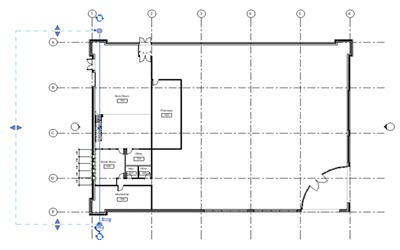
- フリップ コントロール (
 )をクリックして、店舗の部屋 #103 が含まれるように断面図を反転します。
)をクリックして、店舗の部屋 #103 が含まれるように断面図を反転します。
- 循環コントロール(
 )を上で 2 回クリックして、断面記号(尾)オプションを切り替え、上と下に断面記号(頭)を表示します。
)を上で 2 回クリックして、断面記号(尾)オプションを切り替え、上と下に断面記号(頭)を表示します。
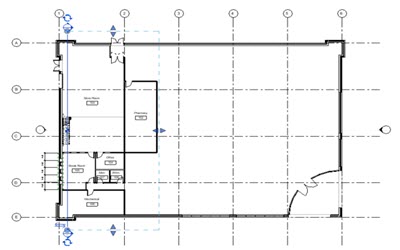
- [Esc]を押します。
- 断面記号(頭)をダブルクリックして、断面図ビューを開きます。
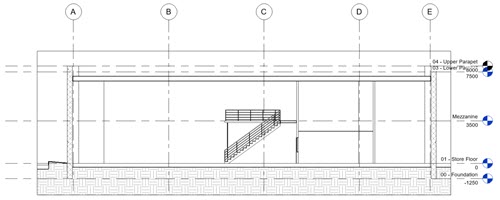
- ビュー コントロール バーで、
 (トリミング領域を非表示)をクリックします。
(トリミング領域を非表示)をクリックします。
吹き出しビューを作成する
- [表示]タブ
 [作成]パネル
[作成]パネル 
 (吹き出し)をクリックします。
(吹き出し)をクリックします。
- タイプ セレクタの[断面]で、[壁の断面図]をクリックします。
- 建物の北側(断面図ビューの左)の壁全体(基礎から屋根)に吹き出しを作成するには、左下をクリックして左下コーナーを定義し、右上をクリックしてボックスの右上のコーナーを定義します。
- 吹き出しを選択して、[記号をドラッグ]コントロールを使用して、吹き出し記号をドラッグし、吹き出しの左上に表示します。

- [Esc]を押します。
- 吹き出し記号をダブルクリックして、吹き出しビューを開きます。
- ビュー コントロール バーで、
 (トリミング領域を非表示)をクリックします。
(トリミング領域を非表示)をクリックします。
- ビュー コントロール バーで、ビューの詳細レベルを[標準]に変更します。
- [作成]パネルで
 (吹き出し)をクリックします。
(吹き出し)をクリックします。
- タイプ セレクタの[詳細ビュー]で、[詳細]をクリックします。
- 壁のパラペットの周りに吹き出しを描画します。
- 吹き出し記号の位置を左上に変更します。
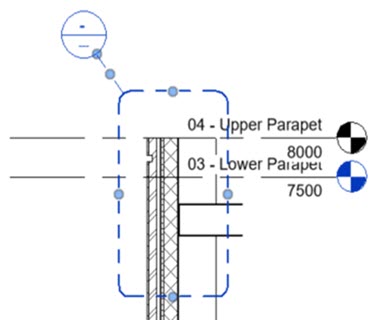
- 吹き出し記号をダブルクリックして、詳細ビューを開きます。
- ビュー コントロール バーで、
 (トリミング領域を非表示)をクリックします。
(トリミング領域を非表示)をクリックします。
 ビデオを見る
ビデオを見る